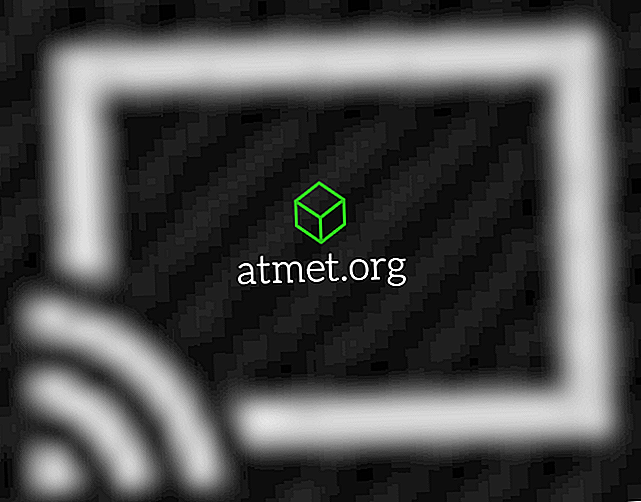คุณสามารถเชื่อมต่อและสะท้อนสมาร์ทโฟน Samsung Galaxy S7 ของคุณกับทีวีของคุณและดูภาพถ่ายหรือวิดีโอบนหน้าจอที่ใหญ่ขึ้น เพียงทำตามขั้นตอนเหล่านี้
ตัวเลือก 1 - Miracast หรือ BLE
- รับหนึ่งในรายการต่อไปนี้:
- Roku 4, 3 หรือ Roku Stick
- กล่อง Amazon Fire TV หรือ Amazon Fire TV Stick
- Miracast Video Adapter (แนะนำเพื่อประสิทธิภาพที่ดีที่สุด)
- สมาร์ททีวีที่รองรับ Miracast
- อุปกรณ์ใด ๆ ที่รองรับ Miracast และเชื่อมต่อกับทีวีของคุณ
- ตรวจสอบว่าทีวีหรืออุปกรณ์ของคุณได้รับการตั้งค่าและพร้อมที่จะรับวิดีโอ
- ปัดแถบการแจ้งเตือนที่ด้านบนของหน้าจอด้วยสองนิ้วและเลือก“ มุมมองอัจฉริยะ ”
- รายการอุปกรณ์ที่คุณสามารถเชื่อมต่อด้วยจะปรากฏขึ้น แตะรายการที่คุณต้องการเชื่อมต่อด้วย
ตัวเลือก 2 - Chromecast
- หากคุณไม่มีสมาร์ททีวีที่รองรับ Chromecast คุณสามารถรับ
Google Chromecast และเชื่อมต่อกับพอร์ต HDMI บนทีวีของคุณ
- ตรวจสอบว่า Chromecast และ Galaxy S7 เชื่อมต่อกับเครือข่าย Wi-Fi เดียวกัน
- เปิดแอป Google Play และติดตั้งแอป Chromecast บนอุปกรณ์ของคุณ
- ทำตามตัวช่วยสร้างเพื่อตั้งค่าอุปกรณ์ของคุณด้วยทีวี
- แอพอย่าง Netflix และ YouTube จะมี“ Cast ”
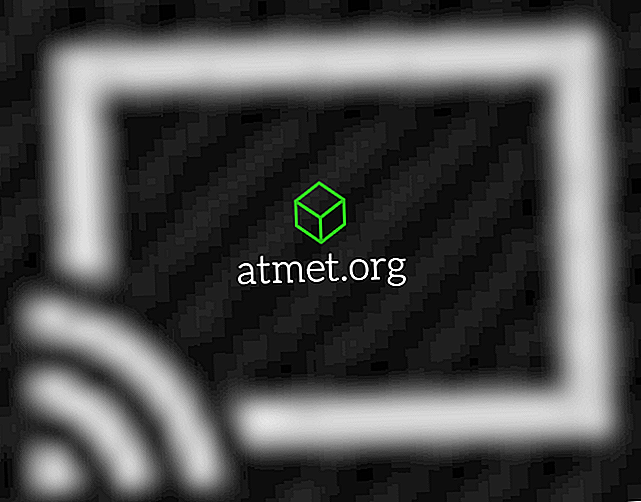
ปุ่มภายในแอปที่คุณสามารถใช้ส่งวิดีโอไปยัง Chromecast และทีวี หากคุณต้องการสะท้อนทุกอย่างบนอุปกรณ์ให้เปิดแอป Chromecast เลือก“ เมนู ” 
คำถามที่พบบ่อย
Galaxy S7 รองรับการเชื่อมต่อสายเคเบิล MHL หรือไม่?
Galaxy S7 ไม่รองรับการเชื่อมต่อสายเคเบิล MHL
สิ่งนี้จะทำงานกับแอพอย่าง NFL หรือ HBO หรือไม่
แอพจำนวนมากมีความสามารถในการดูเนื้อหาบนทีวีที่ล็อคไว้ แอปช่องทีวีและแอปกีฬามักปิดการใช้งานความสามารถในการดูเนื้อหาผ่านวิธีการด้านบน
โพสต์นี้ใช้กับโมเดล SM-G930F และ SM-G935F (Edge) ของสมาร์ทโฟน Samsung Galaxy S7